Как управлять спотифай с телефона на компьютере
Обновлено: 04.07.2024
Spotify недавно был запущен в Индии, и это лучшее музыкальное приложение, которое я когда-либо использовал. Он свободно использует приложения для всех платформ, и качество потоковой передачи просто великолепно. Если вы все еще решите переключиться на Spotify, эта публикация только поддержит вашу причину. Обсуждаемая здесь функция Spotify называется Spotify Connect . И в этом посте мы увидим, как настроить его и использовать телефон для воспроизведения музыки на компьютере с Windows.
Как использовать Spotify Connect
1. Spotify Account
Итак, первое, что вам нужно, это учетная запись Spotify. Это будет даже работать, если вы не подписались на премиум-сервис, так что вам не нужно об этом беспокоиться. Вы можете бесплатно создать учетную запись Spotify, и для этого вам не понадобится кредитная карта. Кроме того, бесплатная учетная запись Spotify позволяет вам транслировать музыку свободно, но с некоторыми ограничениями.
2. Установка приложений

Перейдите в Play Store на Android или App Store на iPhone и загрузите приложение Spotify. Кроме того, на вашем компьютере с Windows зайдите в Microsoft Store и загрузите Spotify. Теперь войдите в оба приложения, используя ту же учетную запись, которую вы создали на первом шаге. После входа в систему ваши устройства будут автоматически подключены, и вам не нужно будет выполнять дальнейшую настройку.
3. Использование Spotify Connect
Пользоваться этим сервисом очень легко и просто. Итак, если вы хотите управлять своим компьютером с помощью телефона, вы можете выполнить следующие действия:

Если вы хотите использовать свой ноутбук в качестве пульта для воспроизведения музыки на вашем телефоне, это тоже просто. Просто нажмите значок устройства в правом нижнем углу и выберите свой телефон из списка.
Краткая справка по одной из самых полезных функций в мире потоковой трансляции.
Сохранить и прочитать потом —
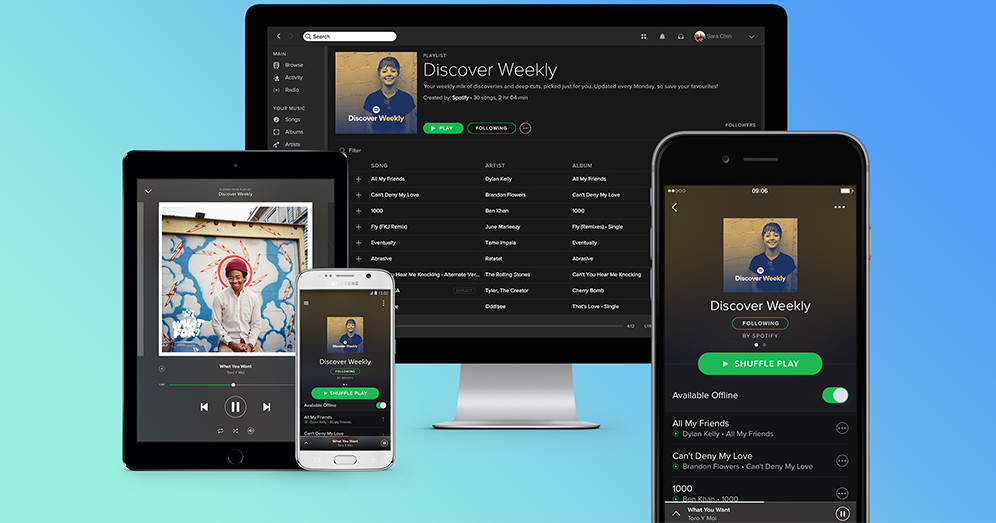
Имея более 300 миллионов активных пользователей по всему миру (почти половина из которых – платные подписчики), Spotify является самым крупным и самым популярным сервисом потоковой трансляции музыки в мире. Но благодаря Spotify Connect – возможно, самой важной функции в сфере стриминга – вы больше не ограничены прослушиванием через смартфон или компьютер.
Эта функция позволяет проигрывать музыку посредством Wi-Fi на любом совместимом аудиоустройстве (подробнее об этом позже), которое есть в вашем доме, и для этого потребуется только пара нажатий на кнопку. Это настолько просто и удобно, что конкурирующий потоковый сервис Tidal уже запустил аналогичную собственную функцию – Tidal Connect.
Spotify Connect – это находка для домашних вечеринок (конечно, если вы доверяете управление своим друзьям). Но на самом деле она предназначена для всех, кому нужен простой доступ к каталогу Spotify с его 60 миллионами песен и специально подобранными плейлистами для проигрывания на любых Hi-Fi-компонентах, AV-системах и умных колонках, не требующих сопряжения по Bluetooth.
Итак, как эта функция работает, как ее настроить и в чем состоят основные преимущества Spotify Connect?
Что такое Spotify Connect?
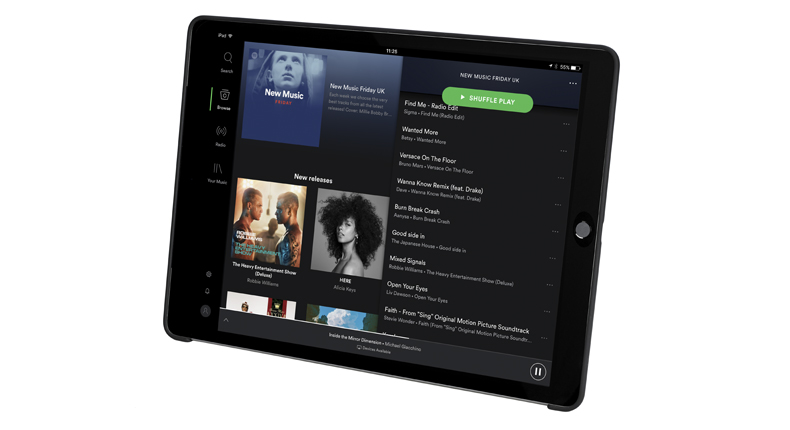
Как мы уже упоминали выше, Spotify Connect – это способ воспроизведения треков с сервиса Spotify через беспроводную АС, саундбар, AV-ресивер, умную колонку с голосовым управлением или любое другое совместимое устройство с передачей сигнала по Wi-Fi. С помощью этой функции можно принимать любимые мелодии в любой точке дома, не устраивая заковыристых сопряжений по Bluetooth между устройствами каждый раз, когда захочется послушать музыку. Имейте в виду, что она относится к сервису Spotify Premium, поэтому пользователи Spotify бесплатного уровня, сопровождаемого рекламой, не смогут ею воспользоваться.
Главное достоинство технологии Spotify Connect в том, что она не использует приложение смартфона, планшета или настольного компьютера для потоковой передачи музыки. Она непосредственно транслирует музыку с серверов на устройство воспроизведения, оставляя смартфон свободным для звонков и других целей. Все, что от него требуется – вначале определить нужную АС, а затем управлять воспроизведением музыки.
Чтобы обеспечить максимально возможное качество передачи, Spotify Connect всегда транслирует аудиоконтент с битрейтом 320 кбит/с – это самая высокая скорость, предлагаемая Spotify на данный момент.
Как работает функция Spotify Connect? Какие устройства ее поддерживают?
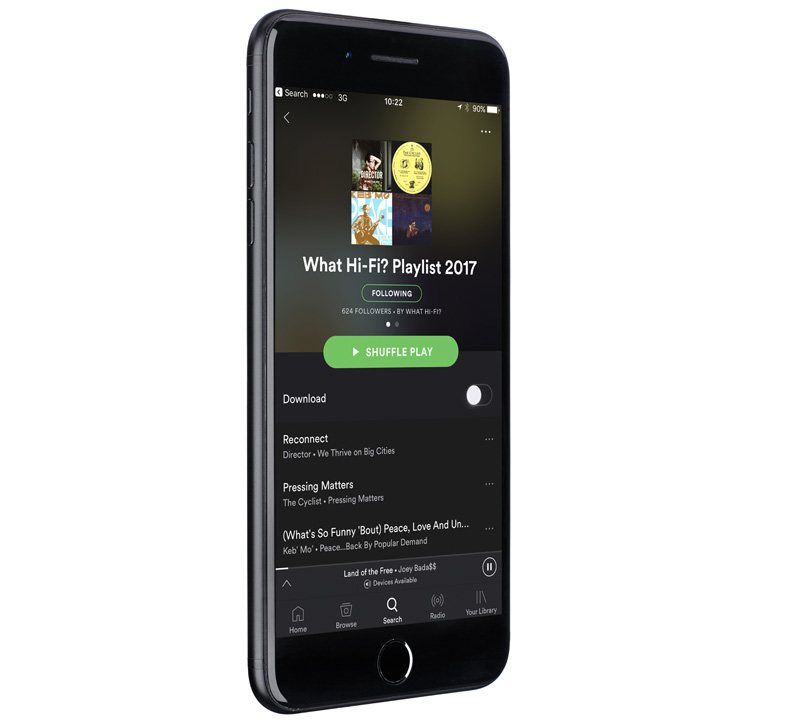
Подобно Apple AirPlay 2, Spotify Connect работает поверх Wi-Fi. Она ищет совместимые устройства, подключенные к одной и той же сети Wi-Fi, и соединяет их друг с другом для беспроводной передачи музыки.
После этого остается только найти подходящее устройство для проигрывания. Вполне возможно, что у вас уже есть колонка или усилитель, поддерживающие Spotify Connect: этой функцией уже оснащено множество моделей, включая умные колонки, сетевые музыкальные плееры и другие компоненты для потокового воспроизведения музыки, беспроводные колонки, умные телевизоры, носимые устройства и автомобильные аудиосистемы. Полный список совместимых устройств можно найти здесь.
Spotify Connect стала практически стандартом в мире аудио- и видеотехники, и в наши дни вам будет не так-то просто найти компонент с опцией потокового воспроизведения, не поддерживающий ее. Чаще всего она идет первым номером в списке характеристик любого устройства с функцией стриминга.
В любой момент времени Spotify Connect работает только с одним устройством, если только вы не используете мультирумную систему – например, марки Sonos – где можно выбрать группу из двух или нескольких комнат, настраиваемых через приложение Sonos, для потоковой передачи музыки.
Как настроить Spotify Connect

Пользоваться Spotify Connect очень просто. Загрузите последнюю версию приложения Spotify на свое устройство для управления – например, смартфон, планшет или компьютер – и убедитесь, что оно подключено к той же сети Wi-Fi, что и выбранный вами один или несколько компонентов.
Запустите приложение Spotify на смартфоне, войдите в учетную запись подписки и выберите песню для начала воспроизведения. Нажмите на панель «Сейчас играет», а затем на логотип устройства в левом нижнем углу экрана. Вы увидите, какие из подключенных устройств смогут воспроизводить музыку со Spotify. Выберите устройство (текст сменит цвет – с белого на зеленый), и музыка начнет проигрываться на этом устройстве. Магия!
Если вы используете Spotify Connect для прослушивания песни на другом смартфоне или планшете, убедитесь, что оба устройства авторизованы в одной учетной записи Spotify, и выполните вышеописанные действия.
В приложении для ПК нажмите кнопку «Подключиться к устройству» в правом нижнем углу. Откроется меню устройств. Выберите компонент, который вы хотите использовать; все остальное будет сделано автоматически.
Spotify утверждает, что использование Connect позволяет переключаться между несколькими устройствами, «не пропустив ни одной ноты». На самом деле при этой операции всегда есть небольшая задержка – но это в любом случае гораздо быстрее, чем каждый раз выполнять сопряжение по Bluetooth.
По завершении настройки смартфон или компьютер превращается в пульт дистанционного управления: с его помощью можно выбирать песню или плейлист, ставить воспроизведение на паузу, пропускать трек или бродить по огромному каталогу Spotify без определенной цели.
Еще один большой плюс Spotify Connect (особенно для моделей, в которых эта функция встроена изначально): при запуске приложения или переключении между устройствами она всегда автоматически регулирует громкость для выбранного аудиоустройства. Очень удобно.
Как пользоваться смартфоном при работе со Spotify Connect?

Все композиции передаются с облачных серверов Spotify непосредственно на ваше устройство Spotify Connect; смартфон выступает исключительно в роли пульта ДУ.
Прежде всего, это означает, что проигрывание музыки со Spotify не разряжает аккумулятор смартфона – вполне разумный повод вложиться в приобретение премиального аккаунта. Поскольку смартфон или планшет используются только для управления, это значительно продлевает срок службы аккумулятора.
Во-вторых, чтобы поздравить маму с днем рождения или позвонить в службу доставки пиццы, вам не придется ставить звук на паузу и разрушать настроение тщательно подобранного плейлиста.
Наконец, можно беспрепятственно переключаться между устройствами. Вы слушали Spotify в наушниках по дороге домой? Войдя в дверь, выберите в приложении совместимую стереосистему, и та же песня зазвучит из динамиков – для этого вам не потребуется приостанавливать и возобновлять ее воспроизведение. Музыка в режиме нон-стоп, как вы мечтали.
Поддерживается ли голосовое управление для Spotify Connect?

Владельцы умных колонок – таких как Amazon Echo, Sonos One или Google Nest Audio – могут пользоваться голосовыми командами для воспроизведения на этих колонках музыки из Spotify.
Добавьте свою учетную запись Spotify в список сервисов потоковой музыки (это можно сделать в приложениях Alexa или Google Home) и обязательно выберите Spotify в качестве музыкального проигрывателя по умолчанию, чтобы вам не приходилось на каждом шагу указывать, какой сервис использовать. Затем просто скажите: «Alexa, включи новый альбом Тейлор Свифт» или «OK Google, поставь саундтрек к фильму «Джон Уик»», и ваша умная колонка выполнит просьбу.
Поддержки Spotify Connect колонками Apple HomePod и HomePod Mini с голосовым помощником Siri в ближайшее время ожидать не стоит, однако музыку со Spotify можно воспроизводить на этих колонках Apple при помощи AirPlay.
Но, возможно, вскоре нам уже не придется полагаться на другие бренды и сервисы, чтобы управлять трансляцией со Spotify при помощи голосовых команд: по некоторым данным, сервис тестирует собственный голосовой помощник Hey Spotify, который будет доступен в приложении.
Надеемся, что после его появления Spotify наконец запустит долгожданный уровень Hi-Fi, предлагающий записи в форматах без потерь – в конце концов, мы ждем его уже более трех лет.
Вы используете Spotify на своем компьютере? Вы слушаете музыку Spotify не только в наушниках, но и в динамиках, например, во время событий? Если это так, то вас должно заинтересовать приложение для дистанционного управления Spotify с помощью смартфона, благодаря которому вы будете менять песни, не перейдя на компьютер.

Дистанционное управление Spotify с помощью смартфона
Загрузите Spotimote (загрузите как сервер Windows, так и клиент Android)
Теперь пришло время установить приложение на Android. Мы загружаем приложение Spotimote Free из Play Маркета, а затем запускаем его. Spotimote автоматически обнаружит наш компьютер с помощью Spotify, а затем подключится к нему.
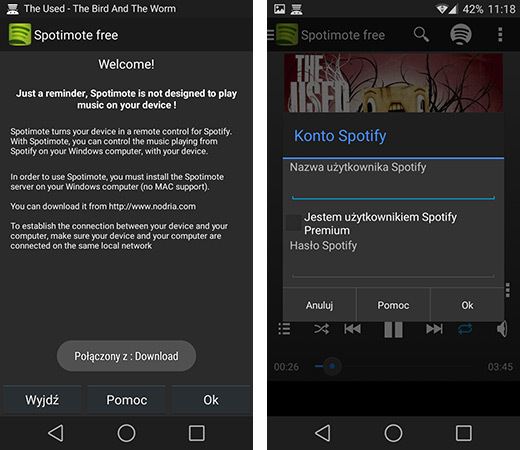
Мы можем указать ваше имя пользователя в Spotify, чтобы плейлисты были загружены. Если на компьютере уже есть какая-то музыка, на текущей дорожке будет отображаться экран «Now Playing».
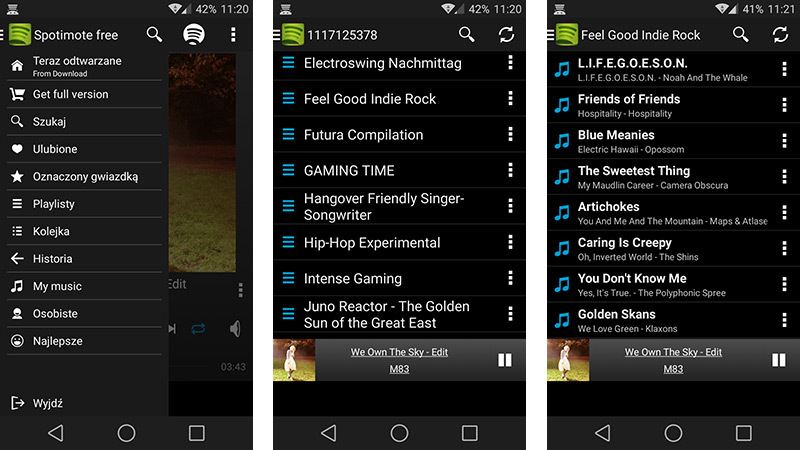
Конечно, у нас есть доступ к таким функциям, как радио или очередь. Треки могут быть свободно расположены, и их громкость контролируется. После касания кнопки динамика будет отображаться слайдер для настройки как громкости всей системы Windows, так и объема самой Spotify.
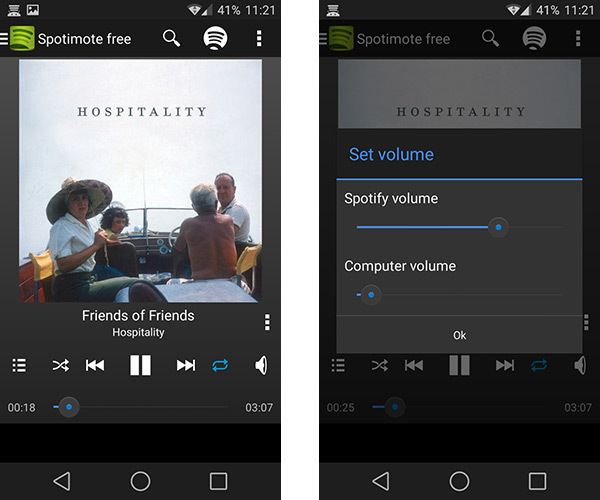
Что делать, если Spotimote Free автоматически не подключается к вашему компьютеру?
Если Spotimote не автоматически обнаруживает ваш компьютер с помощью Spotify, убедитесь, что Spotimote на вашем компьютере определенно включен (зеленый значок в системном трее). Если проблема не устранена, вы должны настроить соединение вручную.
Для этого нам нужно знать сетевой IP-адрес нашего компьютера (Как проверить свою сеть и внешние IP-адреса?). Мы запускаем приложение Spotimote на Android, а затем в правом верхнем углу вытаскиваем меню и переходим на вкладку «Серверы».
В списке серверов выберите кнопку «плюс», то есть добавьте новый сервер. Будет отображена краткая форма, в которой мы должны указать любое имя для нашего компьютера, а также сетевой IP-адрес. Мы отмечаем автоматическое подключение к этому компьютеру и подтверждение параметров. Теперь соединение должно быть установлено.

15 июля 2020 года в России наконец-то после нескольких лет переносов запустился музыкальный стриминговый сервис Spotify. Его ждали так долго, что за это время конкуренты, работающие в нашей стране, успели реализовать все его самые интересные функции. Поэтому возникает вопрос, а нужен ли пользователям новый музыкальный сервис при наличии «Яндекс.Музыки», «Музыки ВК»/«Boom», Play Музыки, Apple Музыки и прочих? Есть ли в Spotify что-то такое, за что его стоит не просто установить, но еще и оплатить подписку, дающую доступ ко всем функциям?
Что такое Spotify
Spotify — это самый первый в мире музыкальный стриминговый сервис, который появился в 2006 году. За это время Spotify пришел, наверное, на все возможные платформы, где можно обработать файлы с цифровым звуком и имеется усилитель с динамиком, чтобы играть треки.

За годы работы сервис накопил огромную библиотеку, в которой содержатся миллионы треков, причем их число постоянно растет.
Но основная «фишка» Spotify заключалась не в большой базе, а в умном сервисе рекомендаций и формирования плейлистов. Ориентируясь на то, какую музыку пользователь больше лайкает, сервис предлагает ему послушать другие треки, которые должны понравиться. Считается, что искусственный интеллект Spotify делает это лучше всех конкурентов. Как показало тестирование — это спорный момент, но тут все зависит от того, насколько много времени вы проведете в сервисе.

Еще один важный плюс Spotify — большое количество разнообразных и регулярно обновляемых плейлистов, в том числе мировых чартов и топов для всех стран, в которых присутствует сервис. Можно создавать и свои плейлисты, а потом делиться ими с миром. Spotify доступен в платной и бесплатной версиях. Бесплатная имеет ряд ограничений: не более шести перемоток треков за час, недоступно максимальное качество звука, нельзя прослушать треки оффлайн, есть реклама. В платной версии все это доступно, причем есть несколько вариантов подписки.
Кстати, для хорошей музыки могут пригодиться и хорошие наушники:
Основные возможности Spotify и сравнение с конкурентами
Разберем подробнее основные возможности, которые есть у Spotify и чем они отличаются от конкурентов.
Качество музыки
Начать надо с качества музыкальных треков. Пользователи могут выбрать несколько вариантов по качеству — от экономного для трафика битрейта 160 кбит/с до максимального 320 кбит/с (при условии наличия подписки). В Spotify используется формат файлов Ogg Vorbis, дающий по сравнению с mp3 лучшее качество звука при одинаковом битрейте.

На одинаковом оборудовании звук в Spotify при максимальном битрейте на одинаковых треках показался глубже и приятнее, чем в «Яндекс.Музыке» с включенным HQ. Остальные, в том числе Apple Music, Play Музыка, «Музыка ВК», звучали также хуже Spotify.

При этом в плане качества звука все перечисленные сервисы проигрывают Deezer, в котором при наличии подписки Deezer HiFi можно слушать треки в lossless-качестве в формате flac, звучащие объемнее. Правда, Deezer при отличном качестве треков проигрывает конкурентам в сервисе рекомендаций — основной «фишке» таких музыкальных проектов.
Музыкальные рекомендации
«Умные плейлисты», которые Spotify предлагает пользователю, сначала вас не удивят, потому что сервис не знает, какая музыка вам нравится. Для того, чтобы сервис начал предлагать адекватные настроению треки, ему надо подстроиться под персональные предпочтения. Но, у «Яндекс.Музыки» это получается быстрее. Она очень четко и быстро начинает предлагать треки под настроение и формировать интересный «Плейлист дня».

Spotify в этом плане первые две недели тестирования просто ставил в «умные плейлисты», треки групп, отмеченных как понравившиеся, немного разбавляя их другими. И только через пару недель «Мой микс дня» стал немного интереснее и разнообразнее. Кстати, Spotify предлагает пять таких разноплановых миксов на день, а «Яндекс.Музыка» — только один. Остальные «умные плейлисты» в «Яндекс.Музыке» формируются раз в неделю.
Остальные стриминговые сервисы с формированием «умных плейлистов» справляются хуже, чем «Яндекс.Музыка» и Spotify. Плейлисты, предлагаемые в «Музыке ВК», например, менее разнообразны, чем Spotify. Не говоря уж о том, что их всего два, тогда как в Spotify — шесть , а в Яндекс.Музыке — пять.

Интересная вещь, которая есть именно в Spotify, — регулярно обновляемые плейлисты чартов для всего мира и по разным странам. Такого нет в заточенной в основном на Россию «Яндекс.Музыке». В этом сервисе вообще имеется только один чарт, составленный на основе популярных у пользователей мелодий, хотя тематических плейлистов под разные настроения и вкусы довольно много. Поэтому в чартах Spotify очень хорош. Конкурентом в этом плане для Spotify является Apple Music, в котором также есть такая функция.
Полезная функция Spotify — «Радар новинок». В отличие от «Яндекс.Музыки», которая в плейлист новинок часто ставит ремиксы или недавно добавленные в сервис треки, хотя они на самом деле совсем не новые, Spotify составляет «Радар новинок» из недавно вышедших мелодий.
Отсутствие подкастов в российской версии
Нельзя не отметить, что в России Spotify запустился без подкастов, которые уже давно есть в «Яндекс.Музыке», реализованы в ВК и пользуются большой популярностью в Apple Музыке. Наверняка когда-то они появятся и в Spotify, потому что в международной версии подкасты есть. Но пока в российской версии их нет, и это минус.

Конечно, нам и так есть, где послушать «Брендятину» или лекции «Арзамаса», но если бы это было в российском Spotify, сервис стал бы интереснее и полноценнее. А так – «Яндекс.Музыка» опять оказывается на коне, потому что в ней всё это есть и сделано очень удобно, вплоть до плейлиста с наиболее популярными подкастами. Да и Apple Music с «Музыкой ВК» могут предложить тем, кто хочет послушать что-то занятное, но не музыкальное.
Spotify Connect
У Spotify есть интересная функция, которой нет у конкурентов — Spotify Connect. Если у вас есть несколько устройств, на которых может запускаться Spotify (ноутбук, компьютер, планшет, телевизор, игровая консоль), можно тапнуть на значок «Подключение к устройству» и выбрать тот гаджет, через который вы хотите запустить музыку. В результате музыка заиграет, например, не в вашем смартфоне, а в колонках или телевизоре.

Зачем это надо? Например, если вы хотите включить музыку для вечеринки. Или хотите одновременно слушать музыку и позвонить кому-то. А первое устройство, с которого запущено воспроизведение в этом случае можно использовать в качестве пульта. Получается что-то вроде «бесшовного» перехода с одного устройства на другое.
Про стоимость подписки
Первые три месяца Spotify, как и многие другие, предлагает пользоваться сервисом целиком и полностью бесплатно, а потом надо либо смириться с ограничениями, либо заплатить за премиум подписку.

При этом необходимо отметить, что «Яндекс.Музыка» вообще-то берет 169 рублей не просто за подписку на музыкальный сервис, а за «Яндекс.Плюс». А это все-таки несколько больше, чем просто много музыки. « Яндекс.Плюс» это еще и скидки на такси, Кинопоиск, доставку еды, каршеринг, облачный Диск и прочие полезные плюшки.
Резюме
На момент своего появления в России Spotify не является уникальным сервисом. Конкуренты предлагают неплохие альтернативы. Тем не менее, у Spotify есть ряд важных плюсов, которые могут заинтересовать поклонников музыки:
Читайте также:

